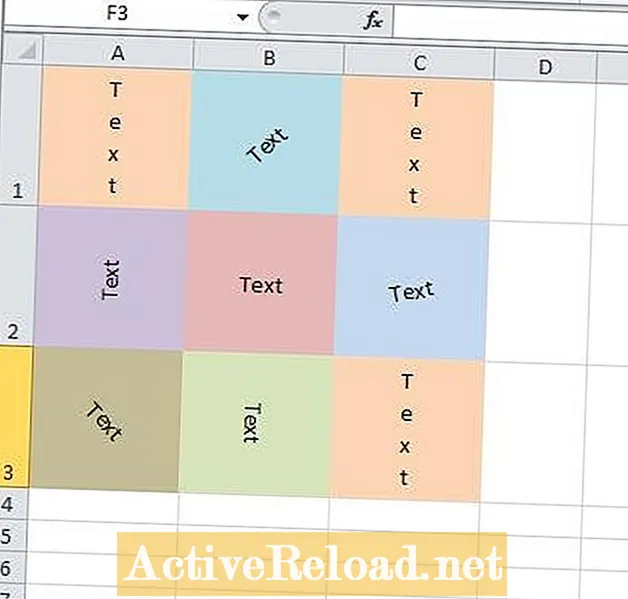কন্টেন্ট
- 1. ডকুমেন্টটি খুলুন
- 2. উল্লম্ব পাঠ্য
- 3. টেক্সট উপর ঘোরান
- ৪. পাঠ্যটি নীচে ঘোরান
- 5. কোণ ঘড়ির কাঁটা
- 6. কোণ পাল্টা-ঘড়ির কাঁটা
- 7. প্রদত্ত কোণে পাঠ্য ঘোরান
নেহা হ'ল এমন একটি সফ্টওয়্যার পেশাদার যিনি সার্ভিসনো কাস্টমাইজেশন এবং বাস্তবায়নে বিশেষজ্ঞ। তিনি টিউটোরিয়াল নিবন্ধ লিখতে পছন্দ করেন।
কখনও কখনও আপনি পাঠ্যটি উল্লম্বভাবে বা একটি কোণে দৃশ্যমান হতে পারেন। উপস্থাপনা চলাকালীন আপনি এক্সেল শীটটি ব্যবহার করতে এবং পাঠ্যটি একটি নির্দিষ্ট উপায়ে প্রদর্শিত হতে পারে may এমএস এক্সেল এটি করার জন্য একটি বিকল্প সরবরাহ করে। কীভাবে তা জানতে পড়ুন।
1. ডকুমেন্টটি খুলুন
এক্সেল শীটটি খুলুন যেখানে আপনাকে পাঠ্যটি উল্লম্বভাবে বা একটি কোণে টাইপ করতে হবে।
2. উল্লম্ব পাঠ্য
ক। একটি ঘরে ক্লিক করুন এবং পাঠ্যটি টাইপ করুন যা আপনি উল্লম্ব হিসাবে প্রদর্শিত হতে চান। ‘হোম’ ট্যাব> ‘প্রান্তিককরণ’ বিভাগের অধীনে, ‘আব’ এবং একটি তীরচিহ্নযুক্ত বিকল্পটি ক্লিক করুন। ‘উল্লম্ব পাঠ্য’ বিকল্পটি নির্বাচন করুন।

খ। আপনার পাঠ্যটি এখন এক্সেল শিট কক্ষে উল্লম্বভাবে উপস্থিত হবে। ফলস্বরূপ পাঠ্যটি কেমন দেখাচ্ছে। কক্ষের শীর্ষ থেকে শুরু করে, পাঠ্যটি প্রথাগত বাম থেকে ডান পাঠ্যের পরিবর্তে ঘরের নীচে চলে যাবে।
3. টেক্সট উপর ঘোরান
ক। একটি ঘরে ক্লিক করুন এবং পাঠ্যটি টাইপ করুন যা আপনি ঘোরাতে চান। ‘হোম’ ট্যাব> ‘প্রান্তিককরণ’ বিভাগের অধীনে, ‘আব’ এবং একটি তীরচিহ্নযুক্ত বিকল্পটি ক্লিক করুন। ‘ঘোরানো টেক্সট আপ’ বিকল্পটি নির্বাচন করুন।

খ। আপনার পাঠ্যটি এখন এক্সেল শীট ঘরে ঘোরানো হয়েছে। 'রোটেট টেক্সট আপ' বিকল্পটি ব্যবহার করার পরে আপনার পাঠ্যটি কেমন দেখাচ্ছে। পাঠ্যটি ঘরের নীচে থেকে শুরু হবে এবং সমস্ত উপায়ে চলে যাবে। এছাড়াও, আপনি যদি খেয়াল করেন, অক্ষরগুলি আর সোজা হয় না। আপনি যখন আপনার স্ক্রিনের সামনে থেকে সরাসরি দেখতে পান তখন এগুলি 90 ডিগ্রি কোণে থাকে।
৪. পাঠ্যটি নীচে ঘোরান
ক। একটি ঘরে ক্লিক করুন এবং পাঠ্যটি টাইপ করুন যা আপনি নীচে ঘোরতে চান। ‘হোম’ ট্যাব> ‘প্রান্তিককরণ’ বিভাগের অধীনে, ‘আব’ এবং একটি তীরচিহ্নযুক্ত বিকল্পটি ক্লিক করুন। ‘ঘোরান টেক্সট ডাউন’ বিকল্পটি নির্বাচন করুন।

খ। আপনার পাঠ্যটি এখন নিচে এক্সেল শীট ঘরে ঘোরানো হয়েছে। 'রোটেট টেক্সট ডাউন' বিকল্পটি ব্যবহার করার পরে আপনার পাঠ্যটি কেমন দেখাচ্ছে। পাঠ্যটি ঘরের উপরের অংশ থেকে শুরু হবে এবং পুরো পথটি ঘরের নীচে চলে যাবে। আপনি যদি খেয়াল রাখতে পারেন যে অক্ষরগুলি আপনার দেখার অবস্থান থেকে 90 ডিগ্রি কোণে রয়েছে যদি আপনি সরাসরি আপনার স্ক্রিনটি দেখেন।
5. কোণ ঘড়ির কাঁটা
ক। একটি ঘরে ক্লিক করুন এবং পাঠ্যটি টাইপ করুন যা আপনি ঘড়ির কাঁটার দিকে একটি কোণে ঘোরতে চান। ‘হোম’ ট্যাব> ‘প্রান্তিককরণ’ বিভাগের অধীনে, ‘আব’ এবং একটি তীরচিহ্নযুক্ত বিকল্পটি ক্লিক করুন। ‘অ্যাঙ্গেল ক্লকওয়াইজ’ বিকল্পটি নির্বাচন করুন।

খ। আপনার পাঠ্যটি এখন এক্সেল শীট ঘরে "ক্লকওয়াইজ" দিকের একটি কোণে ঘোরানো হয়েছে।
6. কোণ পাল্টা-ঘড়ির কাঁটা
ক। একটি ঘরে ক্লিক করুন এবং পাঠ্যটি টাইপ করুন যা আপনি ঘড়ির কাঁটার বিপরীতে একটি কোণে ঘুরতে চান। ‘হোম’ ট্যাব> ‘প্রান্তিককরণ’ বিভাগের অধীনে, ‘আব’ এবং একটি তীরচিহ্নযুক্ত বিকল্পটি ক্লিক করুন। ‘অ্যাঙ্গেল কাউন্টার ক্লকওয়াইজ’ বিকল্পটি নির্বাচন করুন।

খ। আপনার পাঠ্যটি এখন এক্সেল শীট ঘরে "কাউন্টার ক্লকওয়াইজ" বা 'অ্যান্টি-ক্লকওয়াইজ' দিকের একটি কোণে ঘোরানো হয়েছে।
7. প্রদত্ত কোণে পাঠ্য ঘোরান
ক। একটি ঘরে ক্লিক করুন এবং আপনার পছন্দের প্রদত্ত কোণে আপনি যে পাঠ্যটি ঘোরতে চান তা টাইপ করুন। ‘হোম’ ট্যাব> ‘প্রান্তিককরণ’ বিভাগের অধীনে, ‘আব’ এবং একটি তীরচিহ্নযুক্ত বিকল্পটি ক্লিক করুন। ‘ফরমেট সেল অ্যালাইনমেন্ট’ বিকল্পটি নির্বাচন করুন।

খ। একটি মেনু প্রদর্শিত হবে যা আপনি যে ডিগ্রীতে পাঠ্যটি ঘোরানো চান তা নির্বাচন করার বিকল্প রয়েছে।
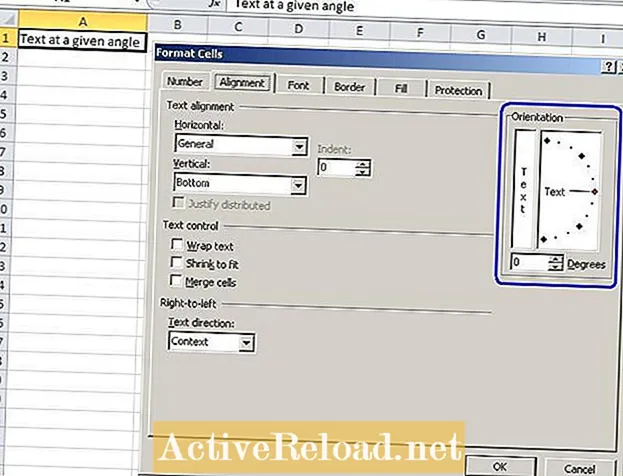
গ। মেনু থেকে কোণ নির্বাচন করুন এবং 'ওকে' ক্লিক করুন।

d। এক্সেল শিট সেলটিতে আপনার পাঠ্যটি এখন আপনার পছন্দের প্রদত্ত কোণে আবর্তিত হয়েছে।

এই নিবন্ধটি সঠিক এবং লেখকের জ্ঞানের সেরা and বিষয়বস্তু কেবল তথ্য বা বিনোদনমূলক উদ্দেশ্যে এবং ব্যবসায়িক, আর্থিক, আইনী বা প্রযুক্তিগত বিষয়গুলিতে ব্যক্তিগত পরামর্শ বা পেশাদার পরামর্শের বিকল্প হয় না।